9 بهترین نرم افزار طراحی گرافیک و ویرایش عکس در دنیا
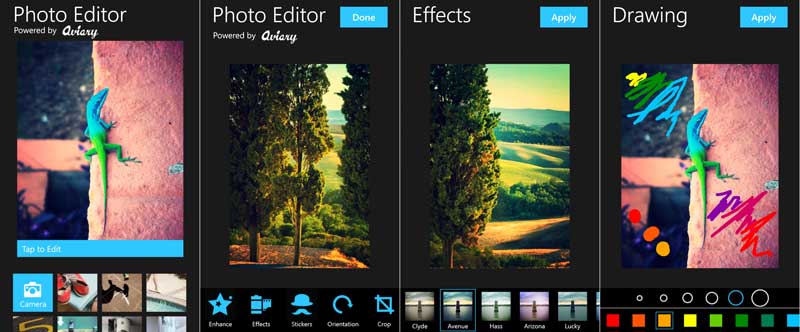
در ادامه سری جذاب آموزش های کاربردی ما، ۱۱ نرم افزار برتر در زمینه طراحی گرافیک و ویرایش عکس را به شما معرفی می کنیم. از این اپلیکیشن ها یا نرم افزارها می توانید برای طراحی کاتالوگ، آرم، کارت ویزیت، بروشور، پوستر و … استفاده کنید.
6 محبوب ترین نرم افزارهای گرافیکی ویرایش تصویر
نرمافزارهای گرافیک و ویرایش عکس ابزارهای دیجیتالی هستند که برای ایجاد، ویرایش، بهبود و تغییر تصاویر دیجیتالی به کار میروند. این نرمافزارها در طیف وسیعی از زمینهها مانند طراحی گرافیکی، عکاسی، هنر دیجیتال، تبلیغات و بازاریابی دیجیتالی کاربرد دارند. در اینجا محبوبترین نرمافزارهای ویرایش عکس و گرافیک اشاره میکنیم. دقت کنید این نرم افزارها پرکاربرترین (محبوب ترین) نرم افزارهای حال حاضر در دنیا هستند و لزوما بهترین نیستند.
ما ابتدا این نرم افزارهای پرمخاطب را معرفی می کنیم اما بعد می رویم به سراغ آنهایی که واقعا بهترین هستند و شامل نرم افزارهای جدیدتر و پیشرفته تر نیز می باشند (در واقع بعد از این لیست، لیست پیشنهادی ماست):
1-فتوشاپ Adobe Photoshop
- کاربرد: ویرایش عکس پیشرفته، طراحی گرافیکی، ایجاد تصاویر دیجیتالی و تصویرسازی.
- ویژگیها: ابزارهای قدرتمند ویرایش و ترکیب تصاویر، قابلیتهای نقاشی و طراحی، ابزارهای اصلاح رنگ و نور، پشتیبانی از لایهها و فیلترها.
2-ایلوستریتور Adobe Illustrator
- کاربرد: طراحی وکتور، تصویرسازی و طراحی گرافیکی.
- ویژگیها: ابزارهای طراحی دقیق برای ایجاد گرافیکهای وکتور، پشتیبانی از تایپوگرافی، ابزارهای پیچیده برای ایجاد شکلها و پترنها.
3-کورل درا CorelDRAW
- کاربرد: طراحی گرافیکی وکتور، تصویرسازی، طراحی لوگو و متریال بازاریابی.
- ویژگیها: ابزارهای طراحی وکتور، تایپوگرافی، ابزارهای ویرایش تصویر و ترکیب رنگها.
4-نرم افزار جیمپ GIMP (GNU Image Manipulation Program) (بیشتر برای کارهای ساده ویرایشی)
- کاربرد: ویرایش تصویر رایگان و متنباز، مناسب برای کاربرانی که به دنبال یک جایگزین رایگان برای فتوشاپ هستند. البته به شخصه برای مشاهده تصاویر از آن استفاده می کنم وامکانات ویرایش تصویر زیادی نداره اما برای کارهای ابتدایی مثل چرخاندن تصاویر، تغییر کلی رنگها و … سبک و سریع است.
- ویژگیها: ابزارهای ویرایش عکس پایه، پشتیبانی از لایهها، فیلترها و افکتهای تصویری.
5-لایت روم Adobe Lightroom (بهترین مکمل فتوشاپ برای عکاسان حرفه ای و کارهای آتلیه ای)
- کاربرد: ویرایش و مدیریت عکسهای حرفهای، بهخصوص در زمینه عکاسی.
- ویژگیها: ابزارهای قدرتمند اصلاح رنگ و نور، مدیریت و کاتالوگ کردن تصاویر، قابلیتهای اشتراکگذاری و چاپ.
6-برنامه کانوا Canva (بهترین برای گوشی)
- کاربرد: دارای ابزارهای مختلف برای گرافیست ها بخصوص در زمینه طراحی پوستر، لوگو و موارد مشابه آنهم کاملا رایگان
- ویژگی ها: سازگاری با اندروید و ios و دارای یک اپلیکیشن عالی که حتما توصیه می کنیم روی گوشی/تبلت نصب کنید
دقت کنید به شخصه در کنار گزینه های این لیست نرم افزار Luminar (لومینار) رو هم پیشنهاد می کنم که کاملا جدید هست و با کمک هوش مصنوعی قوی که داره کار می کنه منتها بعلت تازگی، منبع یادگیری خاصی نداره اما اگه بتونید باهاش کار کنید و وقت بذارین و با فیلترهای متعددش کار کنید متوجه قدرت عالی ویرایشی ش خواهید شد. لینک دانلود
بهترین نرم افزارهای گرافیکی ویرایش عکس از نظر ما
۱-فتوشاپ
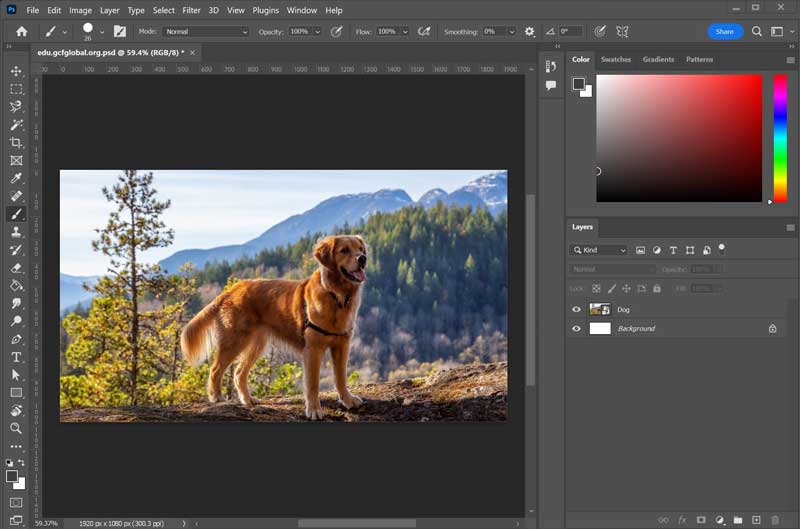
فتوشاپ پیشرفته ترین ویرایشگر عکس در جهان است – تا آنجا که مانند “هوور” یا “گوگل”به صورت فعل در امده است. ممکن است تصور کنید که Adobe قهرمان بی قید و شرط ویرایشگر عکس است، اما این بستگی به آنچه شما از آن استفاده می کنید. طیف گسترده ای از جایگزین های قابل قبول در فتوشاپ وجود دارد، برخی از آنها هزینه بر و برخی از آنها رایگان (به صفحه ۲ برای برنامه های رایگان بروید)، اما این لیست بهترین ویرایشگرهای عکس علاوه بر برنامه نرم افزار فراگیر فتوشاپ است.
۲-لایت روم Adobe Lightroom
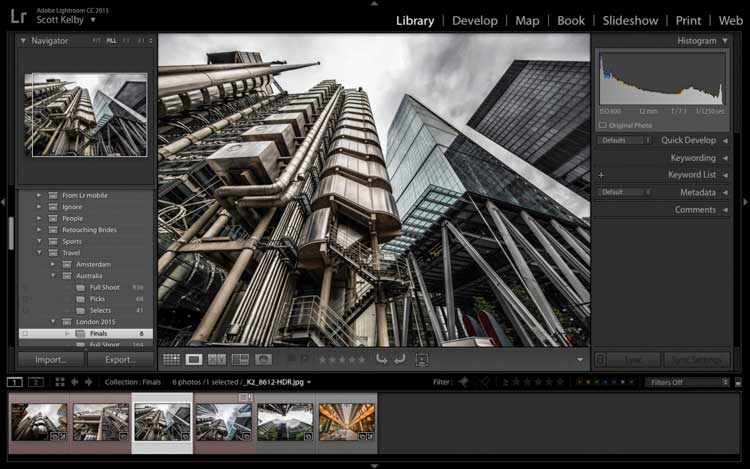
Adobe Lightroom به شما اجازه می دهد تمام عکس های خود را در یک مکان نگه دارید، و سازماندهی کنید، ویرایش کنید و اشتراک گذاری کنید. بسیاری از طراحان مایل به استفاده از Lightroom می باشند زیرا می توانند مشکلات پیچیده تصویر را مدیریت کنند. فتوشاپ برای ایجاد کارهای روزمره و فایل های خام طراحی نشده است. با Lightroom شما می توانید تصاویر را بر روی کامپیوتر خود، iPad، iPhone یا دستگاه اندرویدی ذخیره کنید و حتی عکس ها را به صورت خودکار از تلفن خود به Lightroom منتقل کنید. بنابراین وقتی یک ویرایش انجام می دهید و چیزی مورد علاقه در یک مکان انجام می دهید، به طور خودکار در هر جای دیگر به روز می شود و با همگام سازی از خود مراقبت می کند،
۳-برنامه افینتی Affinity Photo
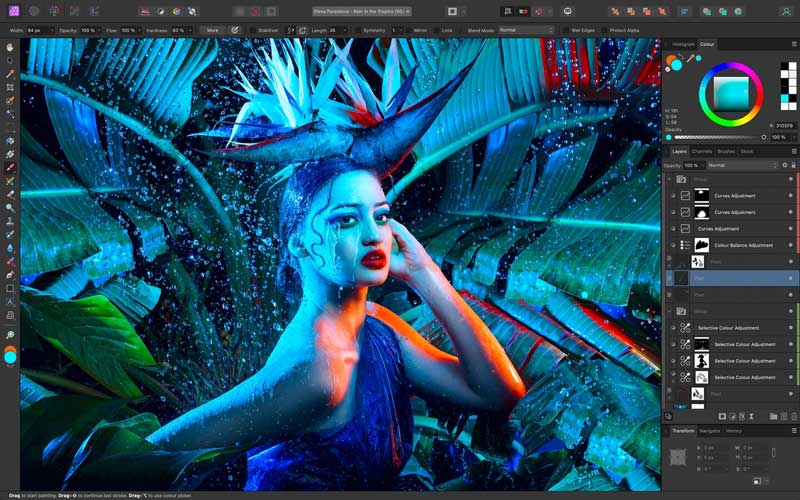
Affinity نرم افزاری ست که اخیرا و به سرعت جایگزین فتوشاپ شده است به خصوص این ویژگی که برای رایانه های شخصی ویندوز و iPad و همچنین MacOS در دسترس است، و این که گزینه رایگان جایگزین برای فتوشاپ است و همه می توانند از آن لذت ببرند. آخرین نسخه دارای ویژگی های شگفت انگیز، از جمله پشتیبانی کامل ادغام HDR، ویرایش عکس ۳۶۰ درجه، ماکرو قابل ضبط و پردازش دسته ای، و همچنین یک فضای کار نقشه برداری است که شما را قادر به تبدیل هر تصویر – چه این یک JPG استاندارد و یا یک عکس HDR – به یک صحنه دراماتیک تبدیل شده است، جزئیاتی را که هرگز متوجه نشدید وجود دارد.
۴- نرم افزار کورل Corel draw
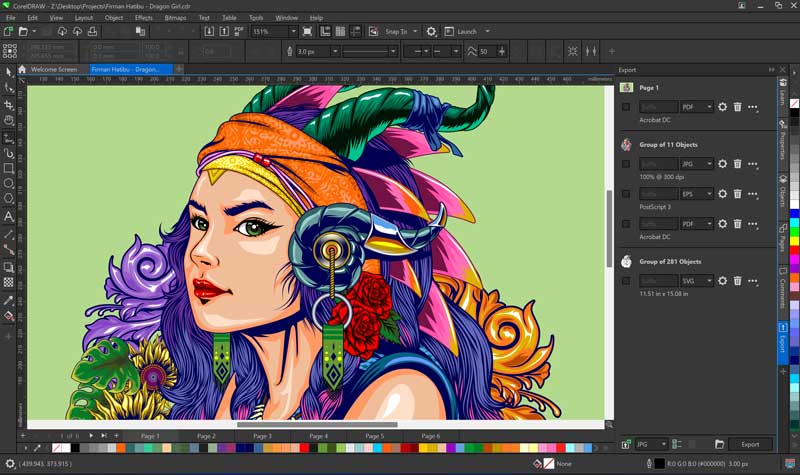
کورل دراو که معمولاً برای طراحی و کمتر برای ویرایش تصاویر مورد استفاده قرار میگیرد، از هر دو مدِ بُرداری و پیکسلی پشتیبانی میکند.نرمافزاری کاملاً حرفهای برای طراحی گرافیکی است. شما با استفاده از این نرمافزار میتوانید وکتور را طراحی کنید یا به صورت کاملا حرفه ای صفحه بندی را انجام دهید. طراحی چند بعدی و ابزاری مسیریابی این نرمافزار برای طراحی بسیار کارآمد هستند. قابلیتهای ویرایش عکس این نرمافزار و ابزار طراحی وبسایت آن در نوع خود بی نظیر میباشند. با استفاده از CorelDRAW Graphics Suite و امکانات منحصر به فرد آن برای ویرایش تصاویر و کار با فونتها، ابزار حرفهای طراحی گرافیکی و طراحی سایت آن میتوانید خلاقیت خود را درزمینهٔ طراحی افزایش دهید.
5-نرم افزار آکورن Acorn
- دانلود برنامه
- شروع یادگیری (چیز خاصی نداره!)
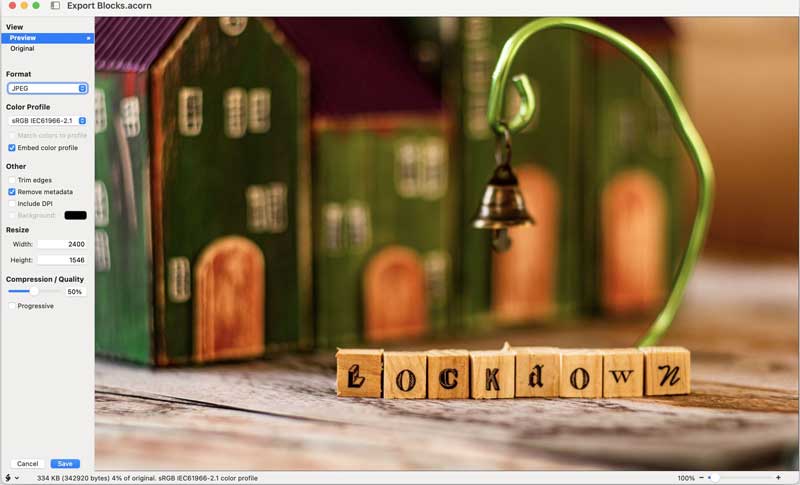
Acorn شامل فیلترهای زیادی برای ویرایش تصاویر است و جزو برنامه های نوپا اما کامل دنیاست. نرم افزار ویرایش تصویر نرم افزار Acorn در سال ۲۰۰۷ عرضه شد و سرگرمی و هنرنمایی را با بودجه ای فوق العاده مرقون به صرفه در مقابل دیگر نرم افزار ویرایش عکس ویرایش کرده است. امکانات آن شامل سبک لایه، فیلترهای غیر مخرب، منحنی ها و سطوح، حالت های ترکیب و … است. Acorn 6 دارای فیلترهای غیر مخرب است که شامل یک رابط عالی برای فیلتر کردن زنجیرهای برای ایجاد اثرات منحصر به فرد است. شما حتی می توانید فیلتر های خود را پس از بستن و بازگرداندن تصویر Acorn خود، ذخیره و تغییر دهید.
6-فتوشاپ المنتز Photoshop Elements

یک نسخه از خود فتوشاپ است که چیزی میان فتوشاپ و Touch است اما باید گفت Elements یک برنامه مستقل قدرتمند است. این برنامه جایگزین اساسی برای فتوشاپ CC است، که در حالتهای سریع و هدایت شده آن منعکس شده است، اما فکر نمی کنم این بدان معنا باشد که قدرت آن کمتر از هود است. همچنین، بر خلاف فتوشاپ CC، Elements نیازی به اشتراک ندارد. در حال حاضر در نسخه ۲۰۱۸ با ابزارهای سازمانی بهتر، ابزارهای ویرایش هوشمند مانند توانایی باز کردن چشم بسته، گزینه ای برای چاپ عکس ها و ویژگی های خود برای به اشتراک گذاری تصاویر از طریق رسانه های اجتماعی آسان تر است.
7-دی ایکس او DxO OpticsPro
- دانلود برنامه
- شروع یادگیری
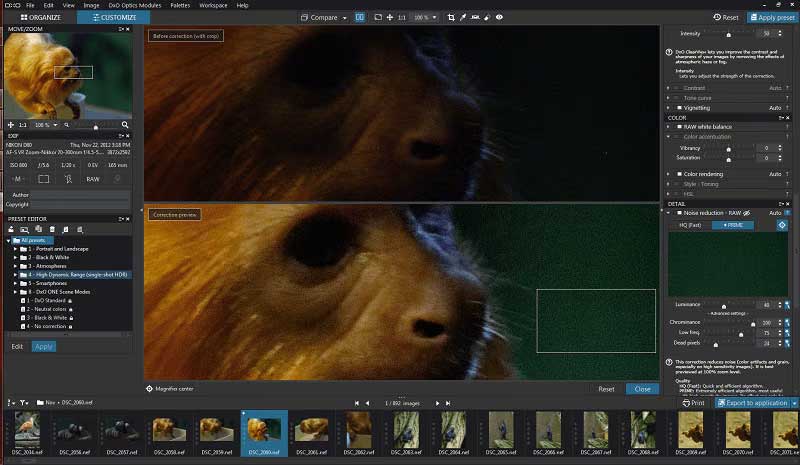
نرمافزار DxO OpticsPro، که اکنون با نام DxO PhotoLab شناخته میشود، یک ابزار پیشرفته ویرایش و بهبود تصاویر برای عکاسان حرفهای و علاقهمندان به عکاسی است. این نرمافزار برای ارائه راهحلهای خودکار و پیشرفته در ویرایش تصاویر طراحی شده است و شامل ویژگیهایی است که به طور خاص برای بهبود کیفیت تصاویر دیجیتالی توسعه یافتهاند. در ادامه به برخی از ویژگیها و کاربردهای اصلی این نرمافزار اشاره میکنیم:
از ویژگیهای کلیدی این برنامه می توان به اصلاح خودکار بر اساس دوربین و لنز، بهبود دینامیک تصویر و کنتراست، اصلاح اپتیکی پیشرفته و … اشاره کرد اما در مجموع توانایی های اصلاح رنگ و نور آن نسبت به خیلی از نرم افزارها قوی تر و هوشمندتر عمل می کند.
8- کانوا (بهترین برای گوشی و تبلت)
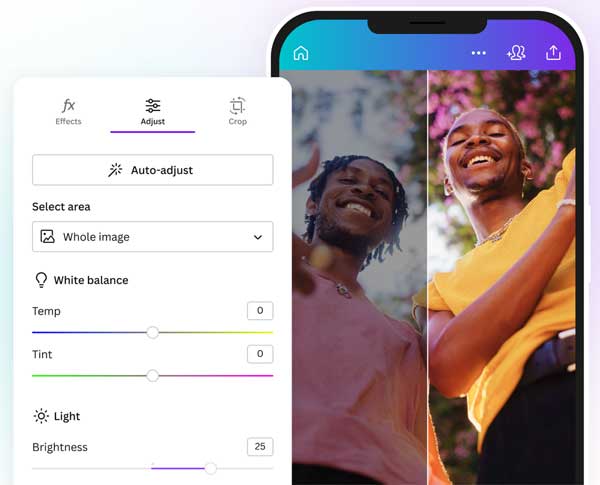
برنامه Camera+ که به طور پیش فرض بر روی آیفون عرضه می شود درخشان نیست: بله، شما می توانید از آن برای گرفتن عکس های با کیفیت از ان استفاده کنید، اما در زمینه ویرایش نتیجه بسیار خلاقانه ای به شما نمی دهد. این جایی است که camera + در آن برتری دارد. این برنامه دارای دو قسمت است: یک دوربین و یک ویرایشگر عکس، و ب جرات می توان گفت که در قسمت دوربین با طیف وسیعی از ویژگی های پیشرفته بسیار پیشرو است،. دوربین + فقط شما را به ویرایش عکس های جدید محدود نمی کند – شما می توانید عکس های موجود خود را به Lightbox وارد کنید تا بتوانید زندگی جدیدی را به آنها نفوذ کنید.
9-پیکسل میتور Pixelmator (بهترین برای مک)
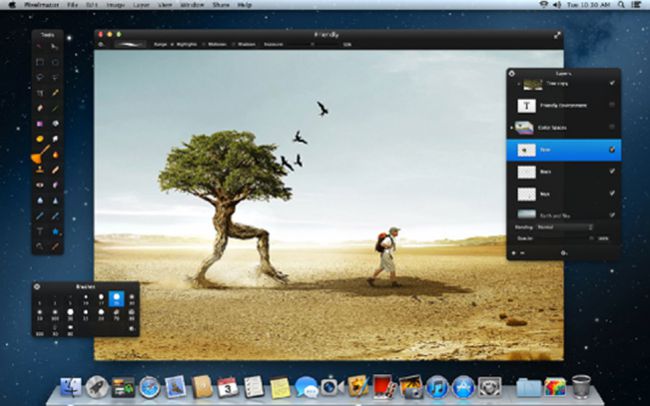
گردش کار Mac با ابزار Pixelmator بسیار سریع است. Pixelmator از فایلهای تصویری Mac OS X برای ایجاد سریع و قدرتمند ابزار ویرایش عکس استفاده می کند که به نرم افزار اجازه می دهد تا بدون نیاز به هماهنگی با iPhoto و Aperture و همچنین iCloud ادغام شود. همچنین ابزارهای صادراتی داخلی برای فیس بوک و فلیکر وجود دارد.
ابزار اصلاح رنگ مانند Hue/Saturation، Shadows/Highlights and Contrast همه موجود و درست است، و Pixelmator از فیلترها پشتیبانی می کند و همراه با مجموعه ای از ۱۵۰ فیلتر عرضه می شود تا با انها باز شود. شما همچنین می توانید تصاویر را در بسیاری از فرمت های محبوب باز کنید و ذخیره کنید، از جمله PSD، TIFF، PDF و PNG. هنگام ذخیره و یا باز کردن اسناد فتوشاپ، لایه ها حفظ می شوند، به شما این امکان را می دهد که به طور موثر با عکس های همکاران خود که از نرم افزار Adobe بهره می برند ادغام شوند.
نکته مهم! ۷ وب سایت عالی برای طراحی رایگان لوگو جهت کسب و کار شما
این برنامه یک ویرایشگر عکس قدرتمند است. UI برای همه جالب نیست، اما قیمت شگفت انگیز برای اثر گذاری و جذب شما می باشد. ابزار ‘Move Me’ شما را قادر می سازد تا اشیا را از بین ببرید و حرکت دهید، تغییر اندازه دهید یا آنها را لغزش دهید.







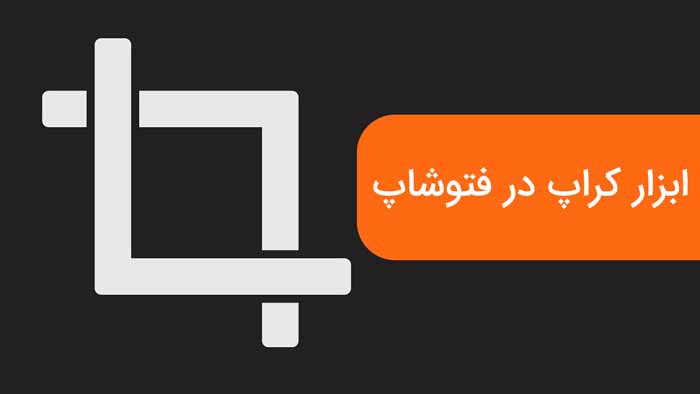

سلام و سپاس فراوان از شما
پاسختشکر بسیار عالی و کاربردی
پاسخسلام عالی هست
پاسخاین برنامه ها رایگانشون هست؟
سلام. ممنون مطلب جالبی بود .
پاسخمیتونی از کرک برنامه ها استفاده کنی
پاسخ